Vagtplanlægning - vagtperioder
Det er muligt at oprette vagtperioder til vagtplanlægningen, som gør at servicehold kan tilmelde sig bestemte perioder på en dag - i stedet for til hele dagen.
Opret vagtperioder
Sektion kaldt “Opret vagtperioder”Vagtperioder oprettes under Kontrolpanel -> Vagtplanlægning. Området: Vagtperioder.
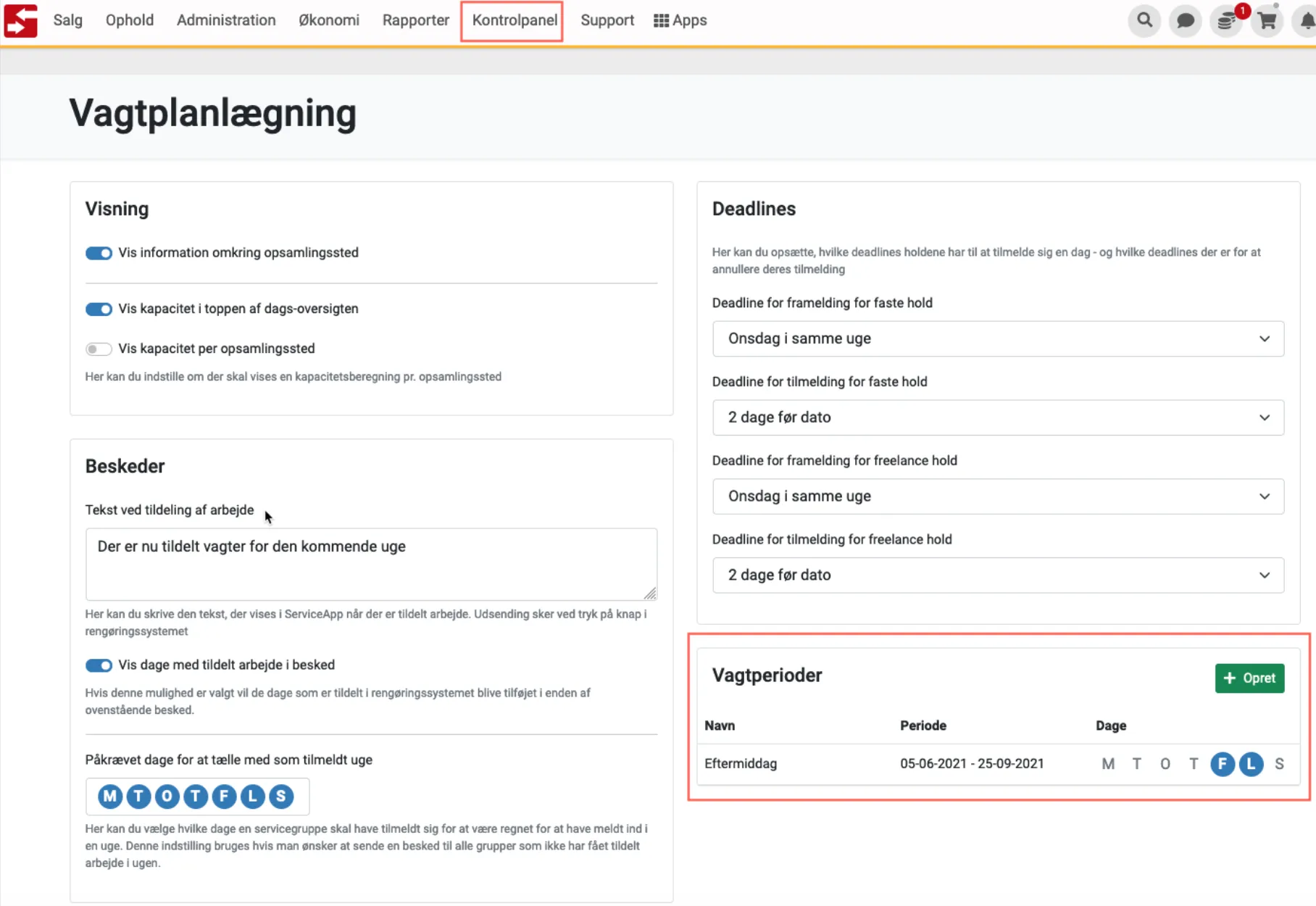
Klik på den grønne knap Opret for at lave en ny periode og udfyld felterne.
Der er følgende opsætningsmuligheder:
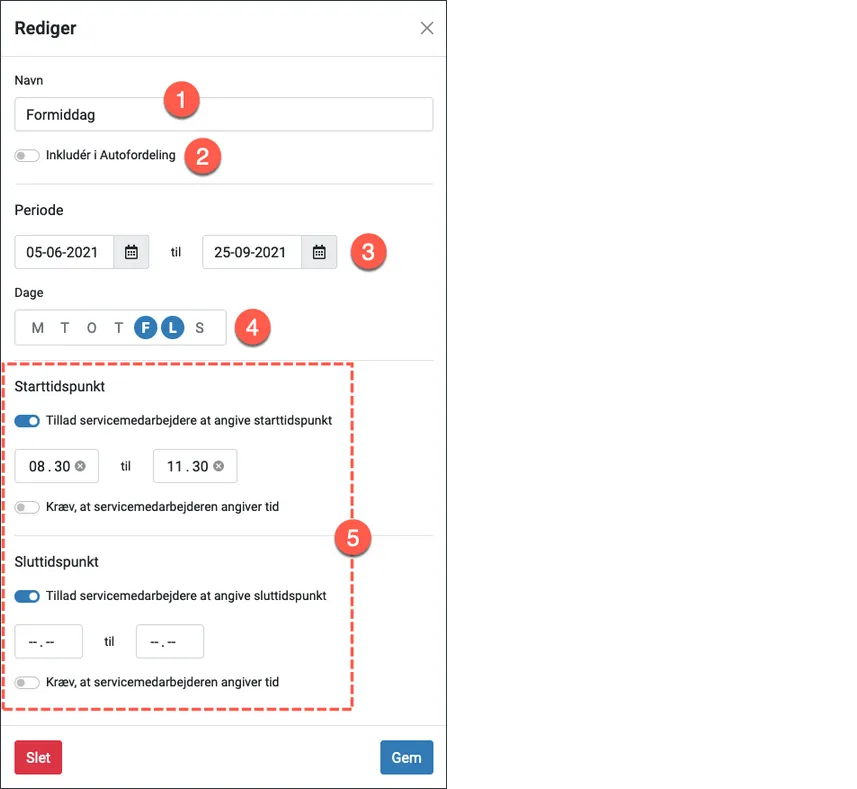
-
Giv vagtperioden et navn
-
Vælge om gruppen skal være med i Autofordeleren.
Er gruppen tilmeldt hele dagen (altså ikke en bestemt periode af dagen) - eller er de tilmeldt minimum en periode, hvor Inkludér i Autofordeling er slået til - så er det med i autofordeleren på datoen.
-
Vælg om det skal gælde for en bestemt periode (datoer)
-
Vælg om det kun må gælde på bestemte ugedage (mandag, tirsdag…)
-
Vælg om servicemedarbejderen selv må angive start og sluttidspunkt.
Eller ønsker du at definere, hvornår tidspunktet er fra og til?
Det er muligt at kræve, at servicemedarbejderen SKAL udfylde tidspunkter, hvis der ikke er noget noteret.
Klik GEM
I dette eksempel er der nu oprettet 2 vagtperioder - en formiddag og en eftermiddag. De bruges kun fredage og lørdage - og i en bestemt dato periode. Servicemedarbejderne må selv skrive tidspunkter for, hvornår om formiddagen/eftermiddagen de kan.
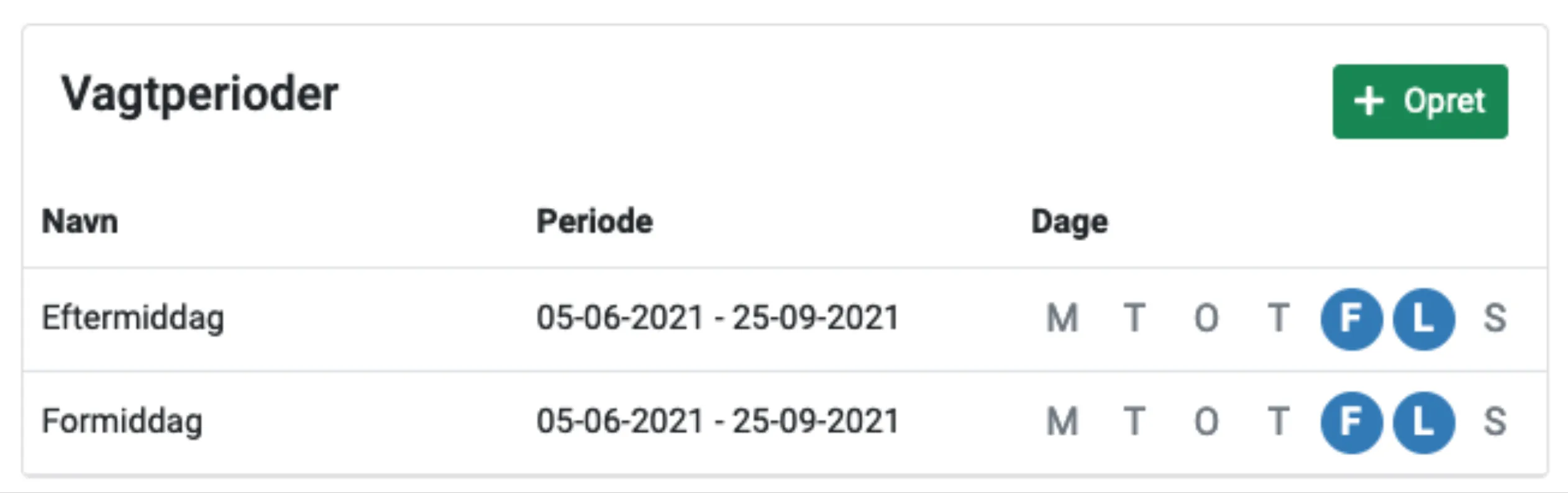
Sådanne tilmelder serviceholdet sig
Sektion kaldt “Sådanne tilmelder serviceholdet sig”Når et servicehold logger på ServiceApp’en, kan de se datoer.
Ved fredag og lørdag vil der blive vist ekstra felter - ellers er det bare ja/nej knapper, der vises.
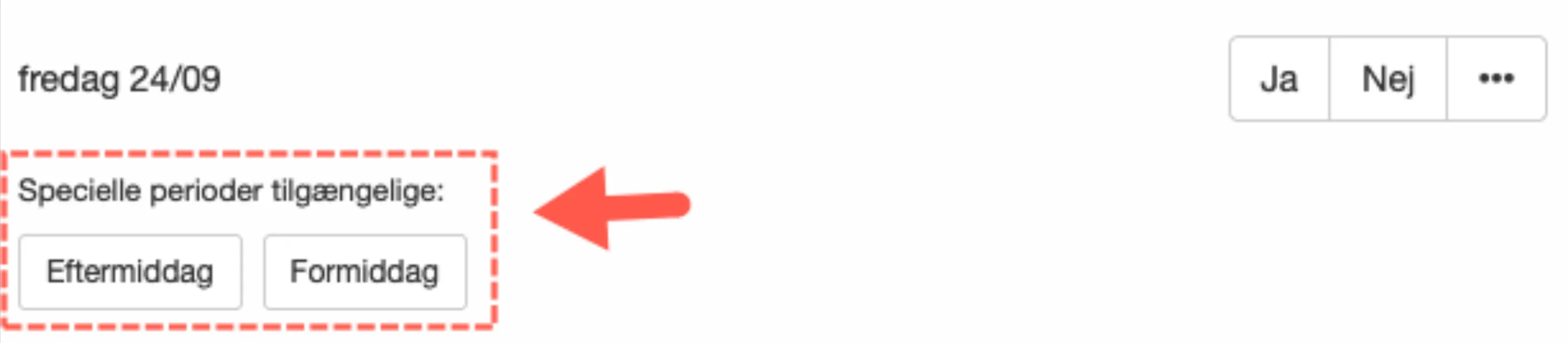
Kan serviceholdet hele dagen, så skal der klikkes på Ja (også selvom der er specielle perioder tilgængelig).
Hvis serviceholdet kun kan om “Eftermiddagen”, skal der klikkes på knappen Eftermiddag.
Dette skærmbillede kommer frem:
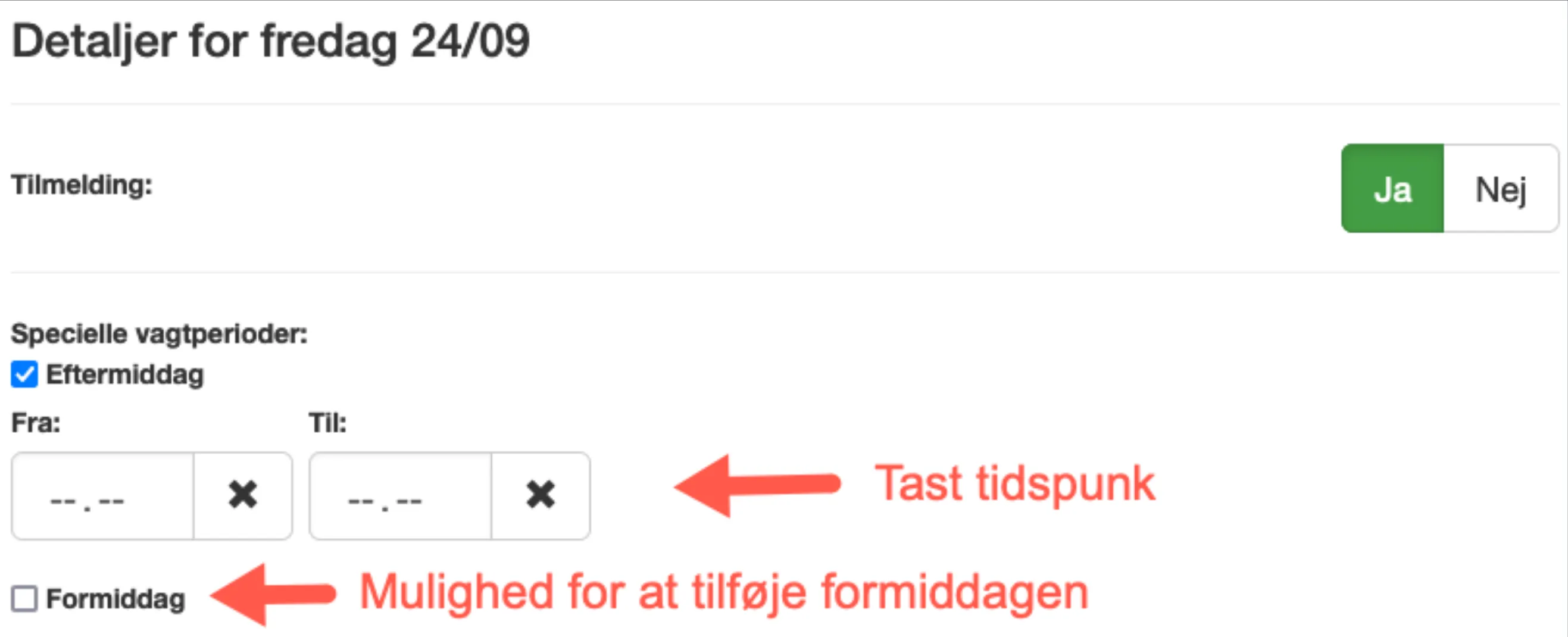
Da vi har tilladt, at man kan angive et start og slut tidspunkt, så kommer der Fra og Til felter frem, som kan udfyldes, hvis man vil angive dette.
I dette skærmbillede er det også muligt at fortryde Eftermiddag og vælge Formiddag i stedet for, eller tilføje et par timer om formiddagen.
Hvis holdet har udfyldt skærmbilledet således…
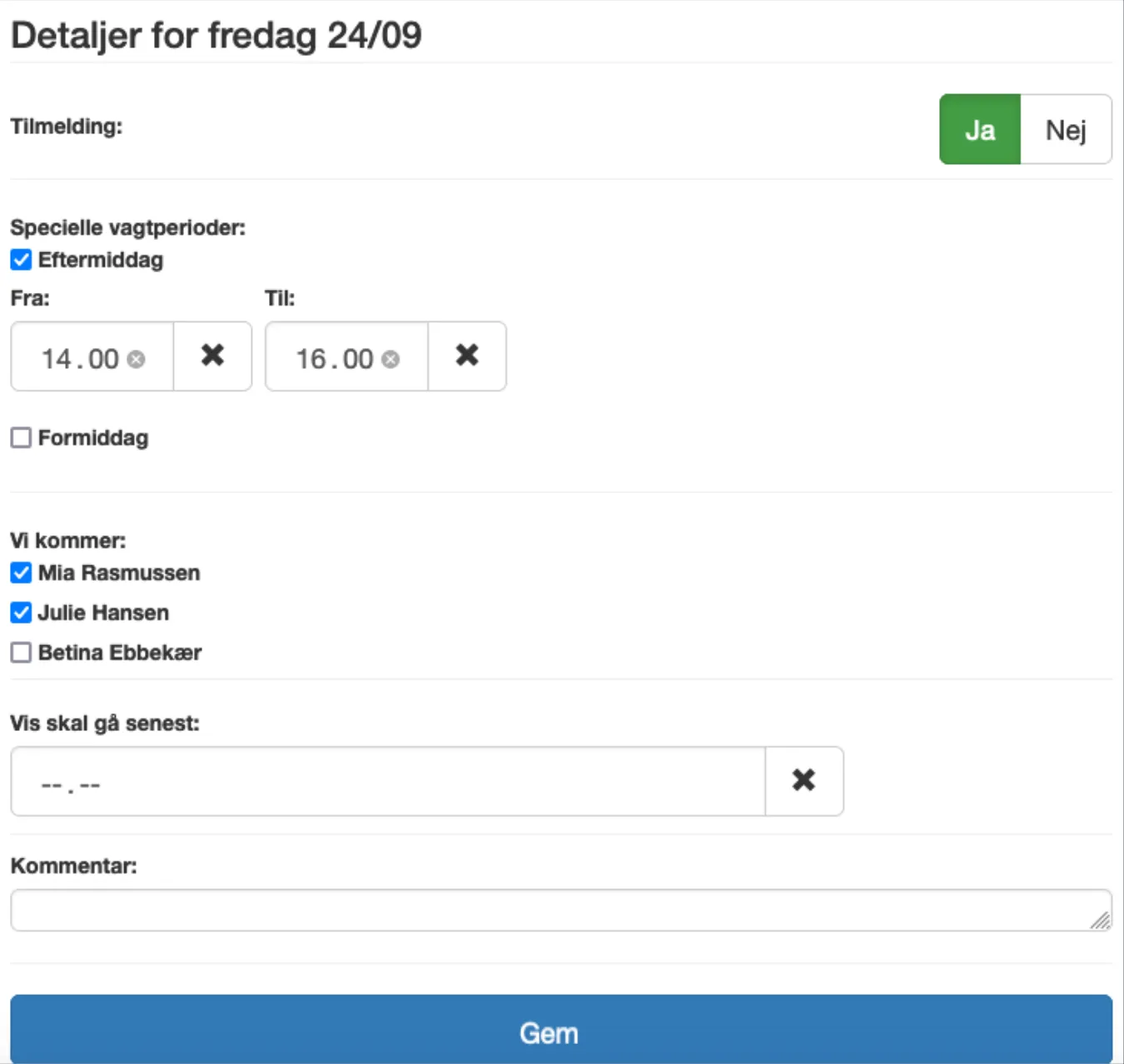
Og der trykkes gem, så vil det se således ud i oversigten i ServiceApp.
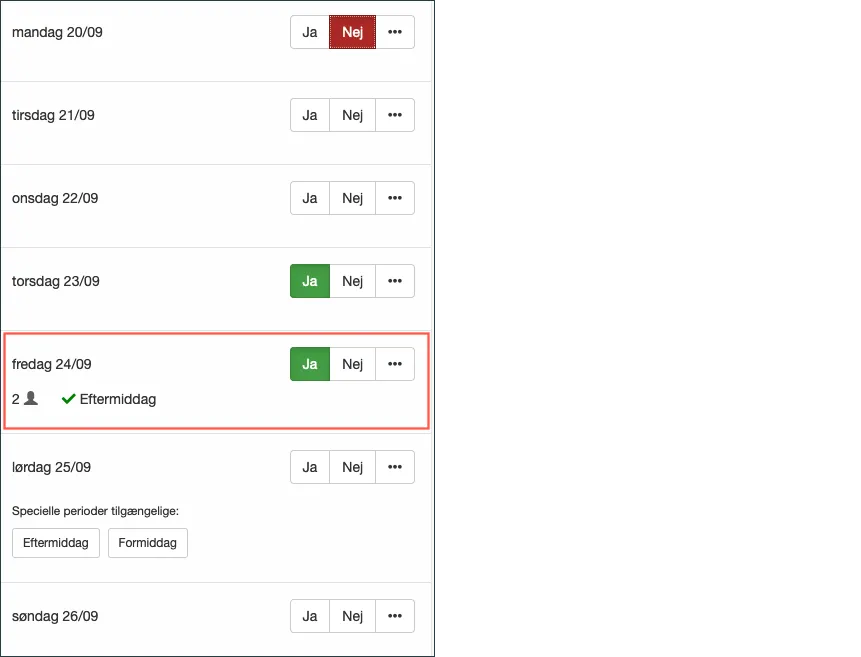
Holdet har nu tilmeldt sig til fredag eftermiddag d. 24/9 (de kommer 2 personer).
Oversættelse af navnet på vagtperioden
Sektion kaldt “Oversættelse af navnet på vagtperioden”Kommunikerer du på engelsk med nogle af servicefolkene, så skal navnet på vagtperioderne oversættes.
Gå til ServiceApp -> Vagtplanlægning indstillinger.
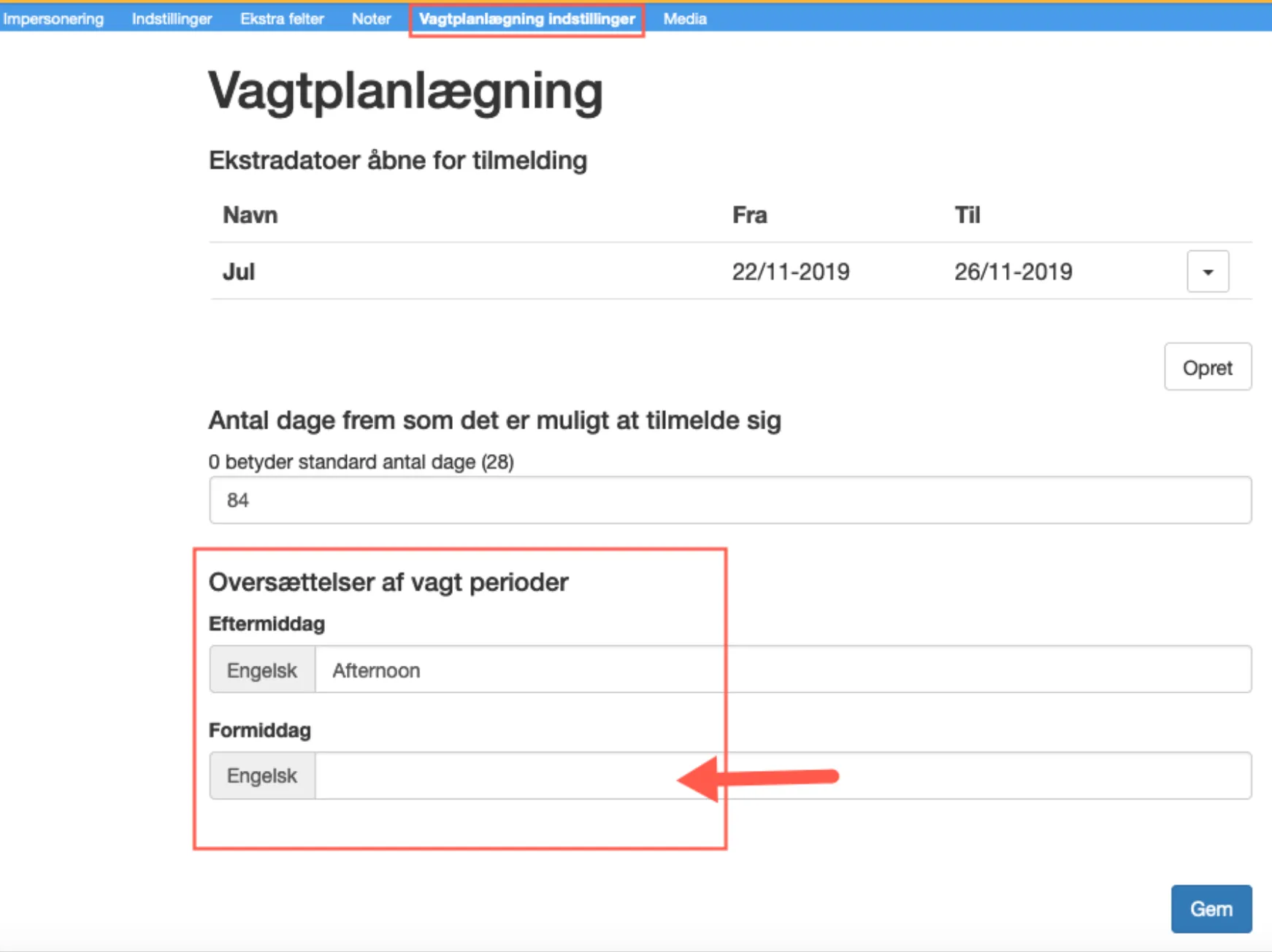
Når der er oprettet en ny vagtperiode, vil feltet for navnet på engelsk være tomt. Skriv oversættelsen ind i feltet - og Gem.
Vagtperioder pr. afdeling
Sektion kaldt “Vagtperioder pr. afdeling”Vagtperioder kan sættes op til at tilhøre en bestemt afdeling.
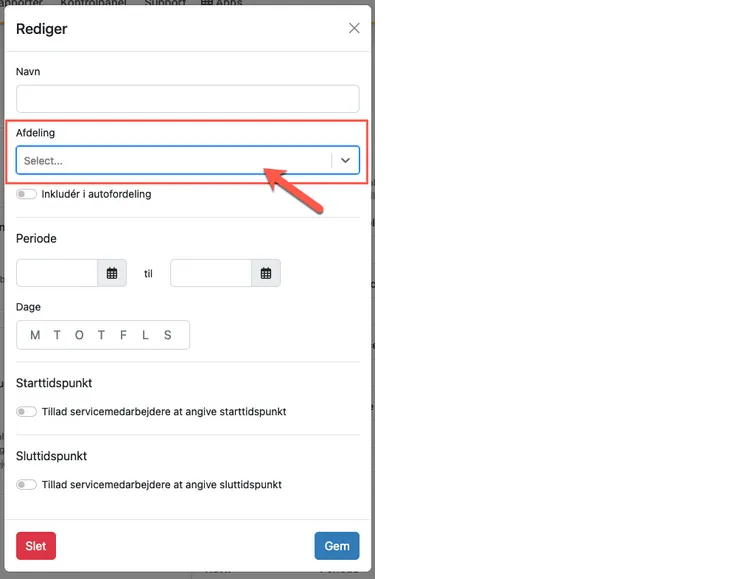
Det betydet at kun disse perioder kan vælges i service-app’en af de servicegrupper, som er tilknyttet de pågældende afdelinger.
De pågældende vagtperioder vises også kun i vagtplanlægningen, når man er logget ind på den tilknyttede afdeling.
Vagtperioder uden en afdeling vises som før i alle afdelinger.